Mitä tulee videon skaalaukseen, tarvitsemme tehokkaan työkalun. Kun voit parantaa videosi laatua, se on parasta käyttää DVD-levyn skaalausohjelmisto. Jos et kuitenkaan halua rajoittaa näytön ominaisuuksia tehottomien skaalausmenetelmien vuoksi, elokuvien katselun ei pitäisi olla painajainen. Tämä opas opettaa sinulle, kuinka voit parantaa videosi laatua käyttämällä oikeita työkaluja ja laitteita yksinkertaisilla ominaisuuksilla.
Osa 1. Kuinka skaalata DVD 1080p/720p-laatuun ilman laadun heikkenemistä
Älä etsi enää erinomaista ohjelmistoa DVD-muotojen skaalaamiseen laadusta tinkimättä. On työkalu, joka toimii täydellisesti sinulle. Yksi parhaista työkaluista tähän on AVAide DVD Ripper. Tämän uskomattoman ohjelmiston käyttäminen voi auttaa sinua tuottamaan korkealaatuista videota. Oletetaan lisäksi, että haluat parantaa 1080p/720p-tarkkuutta yksinkertaisimmalla mahdollisella tavalla. Voit käyttää tätä hyödyllistä ohjelmistoa vapaasti.
Mitä tulee ammattimaiseen videomuunnokseen, AVAide DVD Ripper on vertaansa vailla. Toisaalta tämä työkalu on helppokäyttöinen ja intuitiivinen. Tällä erinomaisella ohjelmistolla on hyvä tapa saada DVD-levyt näyttämään paremmilta HDTV:llä. Lisäksi se on luotettava ohjelma, joka toimii sujuvasti Mac- ja Windows-tietokoneissa. Se voi muuntaa erilaisia muotoja ja tukee melkein kaikkia ääni- ja videotiedostomuotoja. Se sisältää myös hyviä työkaluja, kuten video-/äänieditorin, jonka avulla voit lisää videon resoluutiota, muuta bittinopeutta ja lisää visuaalisia tehosteita mm. Käytä aikaa ja tutustu alla oleviin yksinkertaisiin vaiheisiin, jotta opit käyttämään tätä upeaa ohjelmistoa DVD-videon muuttamiseksi HD-videoksi.
- Lisää muunnosprosessin nopeutta 30 kertaa.
- DVD Ripperin avulla voit tehdä visuaalisesti korkealaatuisia videoita.
- Muuntaa tiedostoja nopeasti ja käsittelee kaikenkokoisia tiedostoja.
- Kaikki videoformaatit ovat tuettuja, mukaan lukien MP4, AVI, MKV jne.
- Paranna videon laatua automaattisesti tai manuaalisesti
Vaihe 1Lataa Converter Software
Käynnistä selain ja siirry kohtaan AVAide DVD Ripper -sivulla Internetissä aloittaaksesi. Ohjelma on asennettava, määritetty ja suoritettava tietokoneellasi. Saat nopean latauksen napsauttamalla yllä olevaa painiketta.
Vaihe 2Lisää DVD-levy tai vedä tiedosto
Voit nyt selata asemaasi ja valita DVD-levyt, jotka haluat ladata, napsauttamalla Lataa DVD -painiketta vasemmassa yläkulmassa. Voit myös ladata DVD-ISO-tiedoston tai DVD-kansion valitsemalla Lataa DVD-ISO- tai Lataa DVD-kansio -vaihtoehdon.
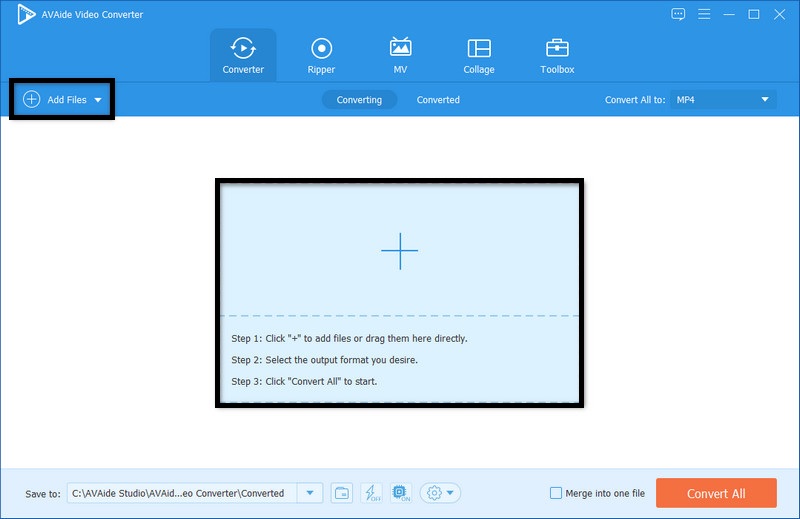
Vaihe 3Valitse Tulostusmuoto
DVD-levyn lataamisen jälkeen DVD-levyn tiedot, kuten täydellinen nimikeluettelo, nimike, tekstitys, kesto ja niin edelleen, näkyvät tiedostoluettelossa. Valitse nyt haluamasi tulostusmuoto napsauttamalla ja vetämällä avattavasta tulosteluettelosta Kopioi kaikki vaihtoehtoon. Koska kopioit DVD-levyn HD-muotoon, valitse 720p tai 1080p Video -välilehti.
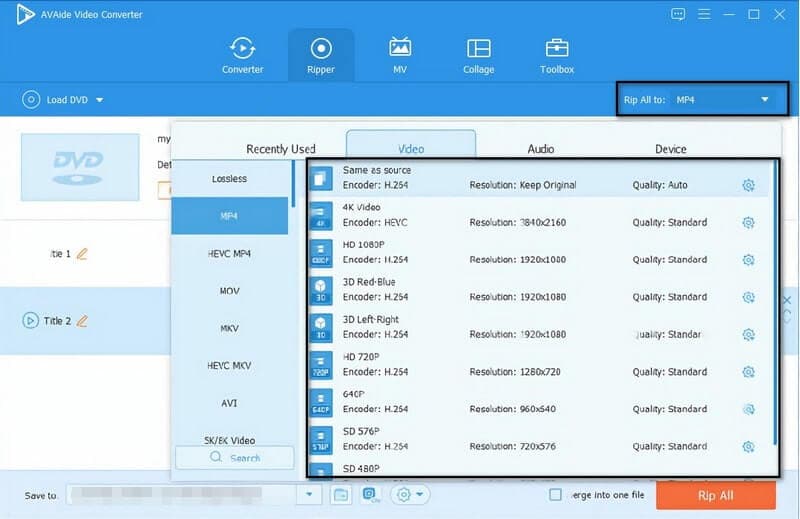
Vaihe 4Aloita DVD-levyn kopioiminen
Voit napsauttaa Kopioi kaikki aloittaaksesi DVD-levyn kopioimisen HD-muotoon heti. Kun muunnos on valmis, tulostiedostot löytyvät kohdekansiosta.
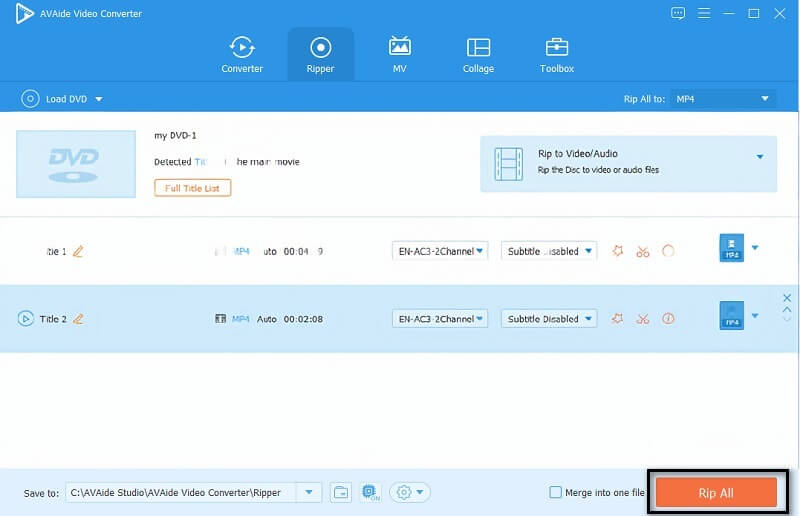
Osa 2. Muiden ohjelmistojen käyttäminen DVD-levyn tehostamiseen
Jos etsit ohjelmistoa DVD-levysi skaalaamiseen Windowsissa ja macOS:ssä, Leawo DVD Ripper on erinomainen työkalu sinulle. Kuten AVAide DVD Ripper, se on kätevä ohjelmisto DVD-levyn muuntamiseen 1080p:ksi, ja se toimii myös sekä Windowsissa että macOS:ssä. Se voi myös muuntaa DVD-levyjä HD-laatuisiksi videoiksi MP4-, MKV-, AVI- ja iOS- ja Android-laitteissa. Siinä tapauksessa mitä nopeammin tietokoneesi kopioi, sitä tehokkaampi se on. Alla olevat vaiheet osoittavat sinulle, kuinka Leawo DVD Ripperiä käytetään. Kuvat ovat Windowsista, mutta vaiheet koskevat macOS-versiota, koska ne näyttävät ja toimivat samalla tavalla.
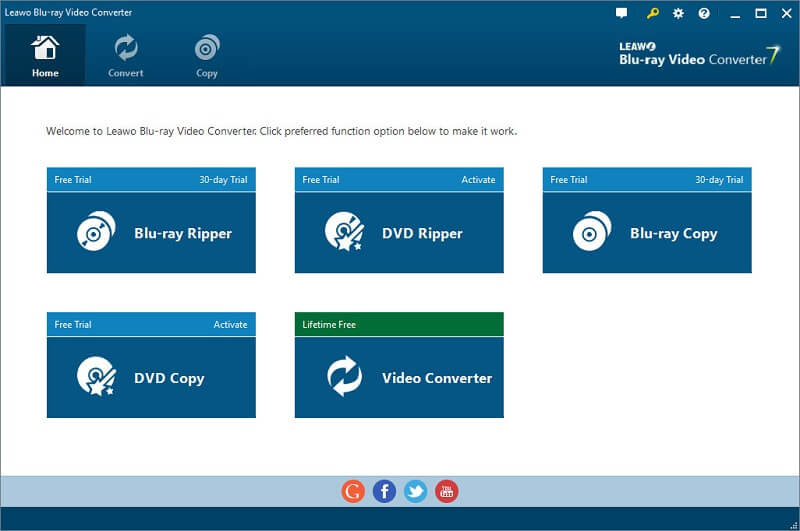
Vaihe 1Lataa työkalu
Ensinnäkin, asenna ja lataa työkalu napsauttamalla heidän virallista verkkosivustoaan.
Vaihe 2Aseta DVD
Napsauttamalla DVD Ripper tai Muunna välilehti yläreunassa voit ladata DVD-levyn skaalataksesi 1080P:ksi. Jatka valitsemalla Lisää kansiosta tai Lisää iso file.
Vaihe 3Paranna videotasi
Valitse lopuksi HD MP4 Video Format-HD Video -valikosta. Jos haluat skaalata DVD-levyn 1080P:ksi, aseta resoluutio napsauttamalla alla olevaa Muokkaa-painiketta.
Vaihe 4Tallenna tiedostosi
Jos haluat muuntaa DVD:n 1080p HD -videoksi, aseta resoluutioksi 1920x1080. Voit myös muuttaa koodekkia ja bittinopeutta ja tallentaa ne omaksesi.
merkintä: Käytä HD-muotoa ja HD MKV:ta lähtönä DVD-levyn kopioimiseen ja muuntamiseen 1080P MKV:ksi. Voit muuntaa DVD-levyn HD-laatuiseksi painamalla muunnospainiketta.


![]() AVAide DVD Ripper
AVAide DVD Ripper
Kopioi DVD-elokuvia erilaisiin video- ja äänimuotoihin sekä suosittuihin laitteisiin.
Osa 3. Usein kysytyt kysymykset DVD-levyn skaalaamisesta HD:ksi
Heikentääkö DVD-levyn skaalaus laatua?
Tämä voi joskus näyttää pienemmän resoluution sisältöä koko 4K-näytöllä työkalusta riippuen. Skaalattu 1080p-sisältö 4K-näytöllä näyttää usein paremmalta kuin tavallinen 1080p-sisältö.
Ovatko DVD-elokuvat 1080p resoluutiolla?
DVD Video -muoto ei täysin edistä 1080p- tai 720p-videota. sen sijaan vaaditaan Blu-Ray-video. DVD-videon resoluutio on rajoitettu 480 juovaan, kun taas Blu-Ray tukee 1080p:tä.
Mikä on laadukkain DVD-ripaus?
ISO-kuva on pakkaamaton, sektorikohtainen kopio levystä. Se on paras muoto DVD-levyn kopioimiseen digitaaliseen säilytykseen 1:1-laadulla ja koossa. Se on yhteensopiva useimpien videosoittimien kanssa, mukaan lukien VLC. Käyttäjät voivat polttaa sen nopeasti toiselle DVD-levylle täydellä laadulla.
Lopuksi, voit muuntaa nopeasti ja luotettavasti nyt, kun tiedät kuinka skaalata DVD-levyt HD-tarkkuuteen ja mitä työkaluja käyttää. On sinun tehtäväsi tehdä valinta. Saadaksesi kaiken irti AVAide DVD Ripper ja muut sen kaltaiset työpöytäsovellukset, sinun on ladattava ne. Voit kuitenkin käyttää ilmaista verkkotyökalua sen sijaan, että lataat sovelluksen tiedostojen muuntamista varten. AVAide DVD Ripper on erittäin helppokäyttöinen, kuten yllä olevat kuvakaappaukset osoittavat. Se on oikea ratkaisu kokeneille käyttäjille, jotka haluavat muokata DVD-elokuvia ennen kopioimista. Se voi kopioida suojattuja DVD-elokuvia FLV-, MOV-, AVI-, WMV-, 3GP- ja kannettaviin laitteisiin.
Kopioi DVD-elokuvia erilaisiin video- ja äänimuotoihin sekä suosittuihin laitteisiin.
Videon parannus
- Laadukas 1080p - 4K
- Laadukas 480p - 1080p
- Pienennä 4K 1080p/720p:ksi
- Pienennetty 1080p 480p
- Laadukas DVD 1080p/720p-tarkkuuteen
- Korjaa huonolaatuinen video
- AI Video Upscale
- Paranna videon laatua
- Paranna TikTok-videon laatua
- Paras Video Enhancer
- Video Enhancer -sovellus iPhonelle ja Androidille
- Paras 4K-videon tehostin
- AI huippuluokan video
- Puhdista videon laatu
- Tee videosta laadukkaampi
- Tee videosta kirkkaampi
- Paras Blur Video -sovellus
- Korjaa epäselvät videot
- Paranna zoomausvideon laatua
- Paranna GoPro-videon laatua
- Paranna Instagram-videon laatua
- Paranna Facebook-videon laatua
- Paranna videon laatua Androidilla ja iPhonella
- Paranna videon laatua Windows Movie Makerissa
- Paranna ensiesityksen videon laatua
- Palauta vanha videolaatu
- Terävöittää videon laatua
- Tee videosta selkeämpi
- Mikä on 8K-resoluutio
- 4K-resoluutio: kaikki mitä sinun tarvitsee tietää [selitys]
- 2 uskomatonta tapaa lisätä videon resoluutiota häviöttömästi
- Videoresoluutiomuunnin: Pohdittavaa sellaisen hankkimisessa
- Erinomainen 5K–8K-muunnin, jota ei kannata missata!
- Poista taustakohina videosta: kolmella tehokkaalla tavalla
- Viljan poistaminen videosta kolmella merkittävällä tavalla



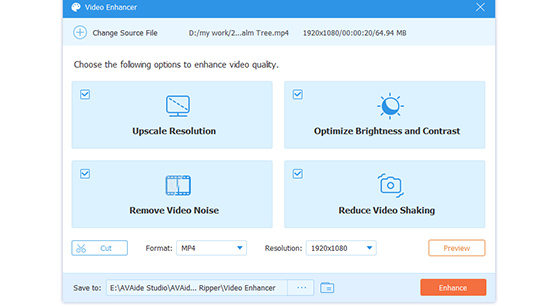


 Suojattu lataus
Suojattu lataus


